校园网使用方法(含客户端软件下载及使用手册)
* 有线网络:
根据楼栋情况,需要下载安装校园网客户端软件的,请下载安装相应的客户端软件后,输入用户名和密码登录后使用。
* 无线网络(Wi-Fi):
连接“GDUFS-Auto”或“GDUFS”信号后,输入用户名和密码登录后即可使用。
注:
推荐使用“GDUFS-Auto”,可实现无感知自动登录,不受位置变换影响。
* 手机登录“GDUFS-Auto”的步骤:
苹果系统/安卓系统:

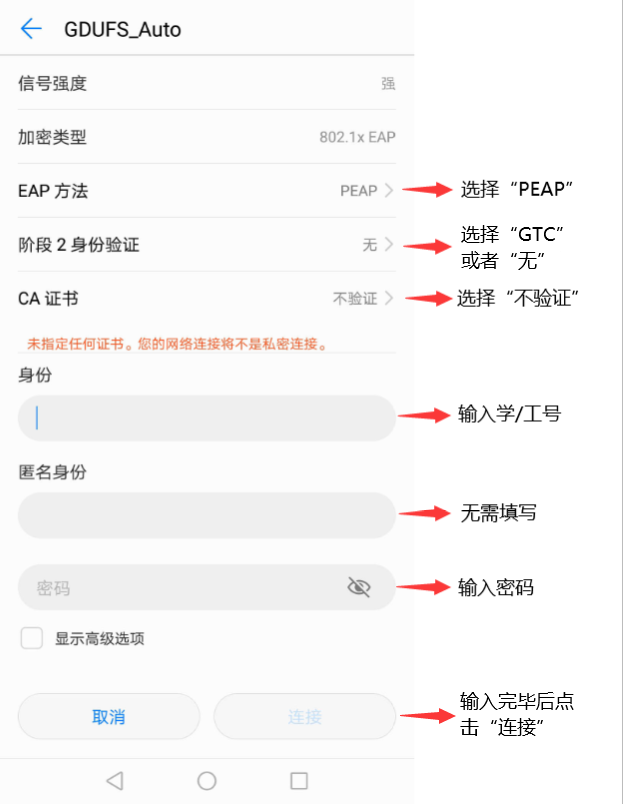
电脑登录“GDUFS-Auto”的步骤:
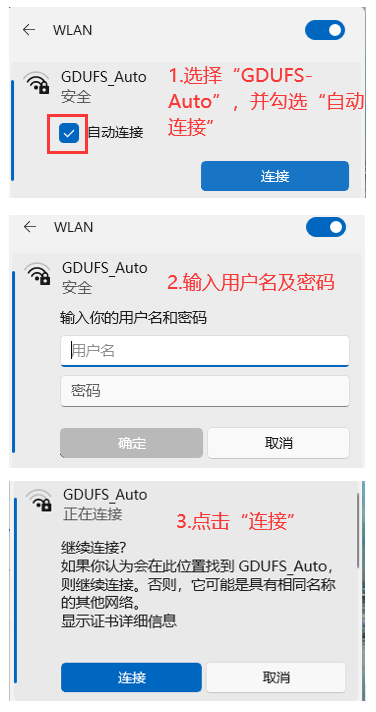
* 使用“GDUFS”信号时,先连接网络,后打开任一浏览器,在页面中输入用户名、密码后完成登录(请勿勾选“自动登录”,避免无法正常使用网络)
* 说明:
1. 有“智慧广外”账号的用户,上网账号密码与本人“智慧广外”的账号密码一致,密码如需修改,请统一在“智慧广外”中右上角、点击头像选择进入“个人设置”项里修改;其他类型的用户,上网默认账号为学号,初始密码为证件(身份证、护照等开户时所使用的证件)号码后6位(含字母,区分大小写),密码如需修改,请持有效身份证件于上班时间至网络运行部办公室(白云山校区二教409室、大学城校区实验楼C区304室)修改。
2. 校园网安全策略为“同一账号同一时刻至多允许两台设备在用”。因此在使用时,请注意设备数量,避免因不同设备间抢占账号后下线导致无法正常使用网络。
3. 校园网实行实名制登记制度,请妥善保管自己的网络账号及密码,严禁转借他人,避免引起不必要的麻烦。
4. 网络报障详见《校园网故障自助排查及申报处理》。
5. 如有问题可致电网络运行部020-36207209(白云山校区)、020-39328049(大学城校区)。
